Windows10でファイルをより速くコピーする方法

Microsoft Windows 10でファイルをコピーする速度を向上させる方法を紹介します。
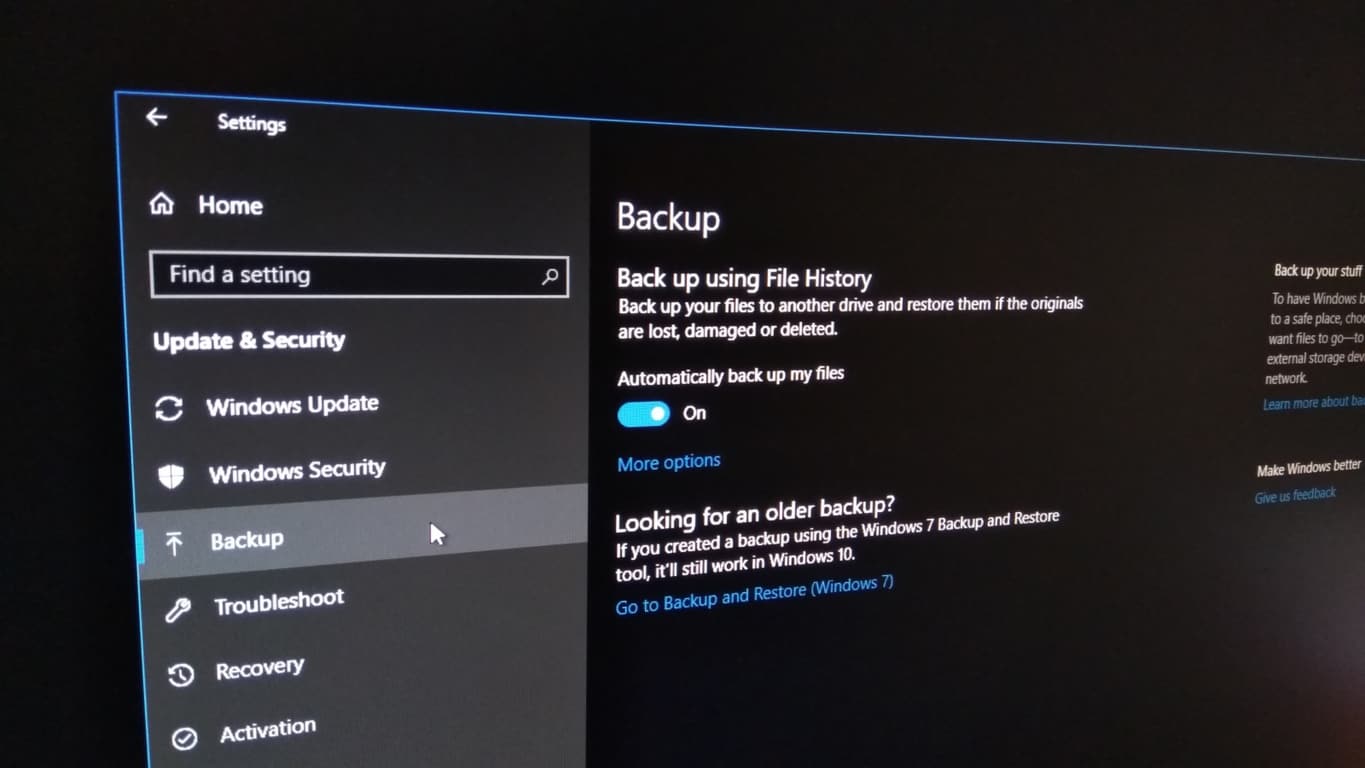
ファイル履歴バックアップに別のフォルダを追加するには:
設定アプリを起動します。
「更新とセキュリティ」カテゴリをクリックします。
「バックアップ」ページをクリックします。
「その他のオプション」をクリックします。
「これらのフォルダをバックアップする」の下の「フォルダを追加」をクリックし、追加するフォルダを選択します。
Windows 10は、Windows 8で導入されたファイル履歴バックアップ機能を保持しています。ファイル履歴はファイルのコピーを定期的に保存するため、過去にさかのぼって以前のバージョンを復元することができます。
デフォルトでは、ファイル履歴は一般的に使用されるフォルダのセットをバックアップするように構成されています。この機能を有効にすると、ライブラリとユーザープロファイルフォルダがバックアップ先に自動的にコピーされます。バックアップにさらにディレクトリを追加する場合は、その方法を説明するために読んでください。
ファイル履歴はWindowsの機能の1つであり、設定は設定アプリと従来のコントロールパネルに分散しています。設定アプリにのみ、バックアップにフォルダを追加するオプションが含まれています。コントロールパネルは、新しい場所が含まれていることを示すように更新されません。
[スタート]メニューから設定アプリを開き、[更新とセキュリティ]カテゴリをクリックします。サイドバーから[バックアップ]ページを選択します。すでにファイル履歴を設定していることを前提としています。そうでない場合は、[ファイルを自動的にバックアップする]ボタンを切り替えて機能を有効にします。
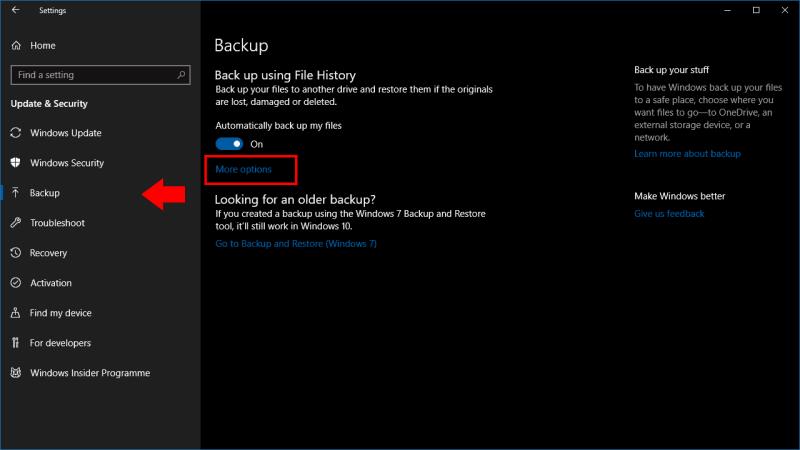
[バックアップ]ページの[その他のオプション]リンクをクリックします。ここでは、ファイル履歴の操作をカスタマイズできます。[これらのフォルダをバックアップする]の下に、バックアップに含まれている場所のリストが表示されます。「フォルダの追加」ボタンをクリックして、別のディレクトリを追加します。
このプロセスを繰り返して、さらにディレクトリを追加します。個人用ファイルを含むフォルダー、およびアプリケーション構成ファイルを格納するフォルダー(通常はC:ProgramDataおよびC:Users%userprofile%AppData)を含めることをお勧めします。ページ上部の[今すぐバックアップ]ボタンをクリックして、すぐにバックアップを実行し、新しいファイルをコピーします。
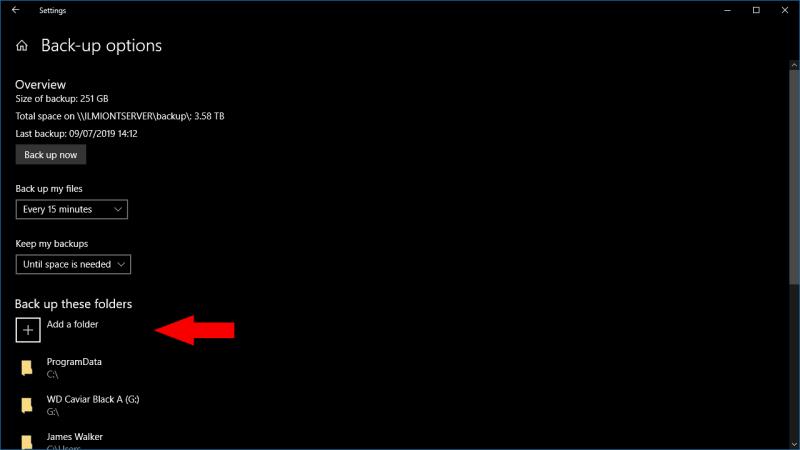
このページの残りのオプションを使用すると、ファイル履歴の操作を微調整できます。ページの下部にある[これらのフォルダを除外する]セクションで、バックアップスケジュールを変更したり、バックアップドライブ上のファイル履歴のディスク使用量を制限したり、フォルダをブラックリストに登録したりできます。
これらのオプションの一部は、コントロールパネルの[ファイル履歴]ページからも利用できます。ただし、設定アプリを使用してファイル履歴を管理することをお勧めします。コントロールパネルのインターフェイスは古く、利用可能なすべてのオプションが公開されているわけではありません。さらに、設定アプリで行われた一部の変更(追加のバックアップフォルダーなど)はコントロールパネルに反映されないため、将来オプションを調整する必要がある場合は混乱を招く可能性があります。
Microsoft Windows 10でファイルをコピーする速度を向上させる方法を紹介します。
OneNoteでは、ノートブックを同期するためにパスワードが必要になる場合があります。この問題を修正するための有用な方法を学びましょう。
エラー0X800701B1は、Windows10で「存在しないデバイスが指定されました」と表示され、外付けHDDが正しく機能しない場合に発生します。
Microsoft Windows10のハードドライブの空き容量を増やすためにファイルやフォルダーを安全に削除できる場所のリスト。
インターフェイスのリリース中にエラーが発生した場合の対処法や解決策について詳しく説明します。
クリップボード機能は、さまざまなデバイスから情報にアクセスする際に便利ですが、機密情報を扱う方にはオフにすることが推奨されます。
OneNoteエラー0xE00001BBを修正するには、このセクションファイルが破損しています。キャッシュをクリアして、コンピューターを再起動してください。
マイクロソフトが7月29日にWindows10の発売を正式に発表する直前に、Windows7および8.1のユーザーは通知に新しいアイコンが表示され始めました。
OneDriveは、Web、モバイルデバイスで利用できるMicrosoftのクラウドストレージソリューションです。また、Windows 10に統合されており、ユーザーにネイティブを提供します
バックアップは何年も前から存在しており、私たちの中にはバックアップを使用する人もいれば、使用しない人もいます。この絶え間なく変化する世界で、私たちは貴重な写真が置かれている場所に住んでいます
何年もの間、Windowsのタスクバーは常に画面の下部に配置されてきました。しかし、それはそのようにとどまる必要はありません、あなたはそれを持っていることを好むかもしれません
マイクロソフトは、WindowsInsiderプログラムに参加している皆さんのために新しいWindows10デスクトップビルドを公開しました。ビルド10565にはいくつかの新しいものが付属しています
待望の休憩の後、Windows 10Insiderプレビュープログラムが再び立ち上がっています。熱心なインサイダーは、Windows 10Insiderビルドで予期せず迎えられました
Windows 10 November Updateのリリースに伴い、別のドライブにアプリをインストールできるようになりました。あなたはもはやあなたのインストールを制限されていません
確かに、Windows 10のメールアプリとカレンダーアプリは、過去数か月で大きく進歩しました。両方のアプリの最近の更新により、Microsoftは
Windows 8以降、ユーザーはすべてのWindowsデバイス間でPCの設定を同期できるようになりました。この便利な機能を使用すると、
あなたはあなたのひどい手書きのためにコンピュータを非難しますか?私たちもそうします。幸いなことに、Windowsは私たちの落書きの認識にかなり優れていますが、それを見つけた場合
最近、私たちの多くは無制限のインターネットを持っていません。あるいは、スマートフォンやタブレットで無制限のデータプランを利用している場合、最後に必要なのはWindowsがすべてを盗むことです。
仮想デスクトップを使用すると、ユーザーは仮想ワークスペースを管理し、物理的なディスプレイの制限を超えて、アプリやウィンドウを整理してすばやくアクセスできます。
Windows 10は本日、段階的に展開され、世界中のいくつかの国で展開されます。あなたがWindows7でそれを予約したユーザーの1人または
Microsoft Teamsで「申し訳ありません、接続できませんでした」というエラーが表示されると、仕事やコミュニケーションに支障をきたすことがあります。このエラーは、ネットワークの問題、アプリの設定ミス、サーバーの障害など、さまざまな原因で発生します。この記事では、このエラーを迅速かつ効果的に解決するための5つの方法を、初心者でも分かりやすく解説します。SEO最適化を意識し、具体的な手順と実用的な情報を提供します。
BeRealアプリの一般的な問題によってソーシャルエクスペリエンスが中断されないように、ここではBeRealアプリが正常に動作しない問題を修正する9つの方法を紹介します。
PowerShell から実行可能ファイルを簡単に実行し、システムをマスター制御する方法についてのステップバイステップガイドをご覧ください。
地球上で最もトレンドのリモート会議プラットフォームの一つであるZoomの注釈機能の使い方を詳しく解説します。ズームでユーザビリティを向上させましょう!
デスクトップまたはモバイルの Outlook 電子メールに絵文字を挿入して、より個人的なメールにし、感情を表現したいと思いませんか?これらの方法を確認してください。
NetflixエラーコードF7701-1003の解決策を見つけ、自宅でのストリーミング体験を向上させる手助けをします。
Microsoft Teamsがファイルを削除しない場合は、まず待ってからブラウザーのキャッシュとCookieをクリアし、以前のバージョンを復元する方法を解説します。
特定のWebサイトがMacに読み込まれていませんか?SafariやGoogle Chromeでのトラブルシューティング方法を詳しく解説します。
未使用のSpotifyプレイリストを消去する方法や、新しいプレイリストの公開手順について詳しく説明しています。
「Outlookはサーバーに接続できません」というエラーでお困りですか?この記事では、Windows10で「Outlookがサーバーに接続できない問題」を解決するための9つの便利なソリューションを提供します。
























